MS Teams sa stali jedným z najdôležitejších nástrojov pre podniky, najmä počas pandémie práce na diaľku. Aplikácia prichádza s množstvom funkcií navrhnutých tak, aby vám uľahčili každodenný pracovný život. Tímy umožňujú používateľom zdieľať obsah prostredníctvom zdieľania ich pracovnej plochy, čo umožňuje lepšiu spoluprácu počas práce. Táto funkcia má svoje vlastné výzvy a výhody. Jedným z nich je zdieľanie zvukového obsahu. Zdieľanie bežnej pracovnej plochy na vizuálnu prezentáciu je jednoduchá úloha. Ak však ide o zvukový obsah, veci môžu byť zložité. Prezentujúci sa často môžu pomýliť vždy, keď je na schôdzi zdieľaný nejaký zvukový obsah. Správna príprava môže pomôcť prekonať takéto základné chyby.
Zahrňte zvukový obsah počas zdieľania obrazovky na MS Teams počas celej schôdze
Krok 1:V okne MS Teams prejdite na kalendár a vyberte ľubovoľné stretnutie, ku ktorému sa chcete pripojiť.

Krok 2: Kliknite na Zoznámte sa teraz a Začnite sa stretávať.

Krok 3: Kliknite na Pridať sa teraz.
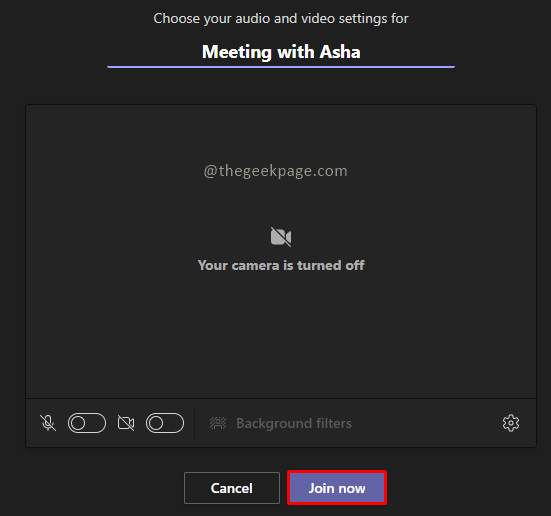
Poznámka: V tomto príklade začneme sólo stretnutie bez toho, aby sme niekoho pozvali.
Krok 4: Teraz prejdite do pravého horného rohu a kliknite na ikonu pre Zdieľajte obsah.

Krok 5: Vyberte prepnúť na Zahrňte zvuk počítača.
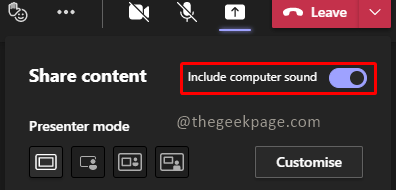
Poznámka: Táto funkcia bude zahŕňať všetky systémové zvuky, ktoré bude počuť každý účastník stretnutia. Patria sem všetky zvuky upozornení, upozornenia na stretnutia, videá alebo akékoľvek iné zvukové upozornenia.
Krok 6: Vyberte obrazovke z možností, ktoré chcete zdieľať.
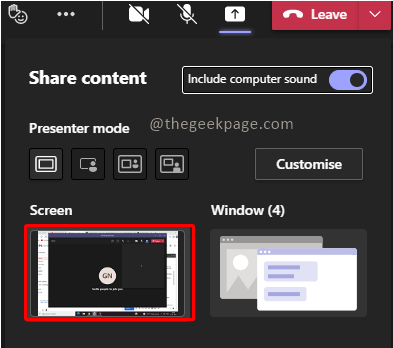
Aj keď je táto funkcia užitočná, ak máme k dispozícii úplný zvukový obsah, môžu existovať prezentácie s minimálnym zvukovým obsahom. V takýchto prípadoch môžete zvuk kedykoľvek počas zdieľania obrazovky zapnúť alebo vypnúť.
Zahrňte zvukový obsah z panela prezentácie
Krok 1: Prejdite na Kalendár a kliknite na Zoznámte sa teraz. Potom vyberte Začnite sa stretávať.


Krok 2: Prejdite do pravého horného rohu a kliknite na ikonu pre Zdieľajte obsah.

Poznámka: Povoliť prepínač pre Zahrňte zvuk počítača byť preč.

Krok 3: Počas aktívneho zdieľania obrazovky prejdite myšou do hornej časti obrazovky, aby ste videli panel ovládania prezentácie.

Krok 4: Kliknite na tlačidlo Zahrňte zvuk počítača na ovládacom paneli na zdieľanie zvuku. Tým sa zabezpečí, že počas prezentácie budete zdieľať požadovaný zvukový obsah.

Krok 5: Ak chcete odstrániť funkciu zdieľania zvuku, kliknite na rovnaké tlačidlo na ovládacom paneli prezentácie.

Táto funkcia zaisťuje, že vaše prezentácie sú super plynulé a zvuk sa prehráva podľa potreby. Dúfam, že článok bol užitočný a poučný. Povedzte nám v komentároch, či chcete počas svojich tímových stretnutí zahrnúť nejaké zvukové časti, ak áno, máte to stále zapnuté. Ďakujem za čítanie!!


